윈도우10 시작 메뉴를 윈도우 7 처럼 변경하는 방법 (Classic Shell)
윈도우 10 시작 버튼을 클릭하면 아래와 같은
타일형? 화면이 나타납니다.
저는 많이 사용해서 이젠 익숙하지만,
윈도우 7을 계속해서 사용하셨던
분들에게 아래와 같은 타일형 화면은엄청 불편하다고 하더군요.
많은 사람들이 불편해해서 그런가?
아래의 타일형 화면을 윈도우 7에서
사용하던 화면으로 변경할 수가 있습니다.
Classic Shell 이라는 사이트에서 해당 프로그램을
무료로 배포하여 사용할 수가 있습니다.
1. Classic Shell 사이트 방문
- https://www.fosshub.com/Classic-Shell.html 사이트에 방문하여
Classic Shell Installer 를 다운로드 받을 수 있습니다.
현재 최신버전은 4.3.1 버전이네요.
2. Classic Shell 설치
- 다운 받은 Classic Shell Installer 를 실행하면 아래처럼
설치할 수 있는 화면이 나타납니다.
Next 버튼을 클릭하여 설치를 진행합니다.

3. Classic Shell 설치
- Next 버튼을 눌러 설치하다 보면 아래처럼
Custom Setup 화면이 나타납니다.
저희는 윈도우 10의 Start Menu만 변경할 것이기 때문에
Classic Start Menu 만 빼고 나머지는 설치를 해제합니다.
아래처럼 Entire feature will be unabailable 을 클릭하면 됩니다.
4. Classic Start Menu 설정 화면
- 설치를 완료하면 아래와 같이 어떤 스타일로
설정할 것인지에 대한 화면이 나타납니다.
Windows 7 style을 선택하고 OK 버튼을 클릭합니다.

5. 변경된 시작 메뉴 화면 확인
- 아래처럼 스타일이 윈도우 7 스타일의
시작 메뉴 화면으로 변경되었습니다.
하지만 뭔가 이상해보입니다.
스타일은 맞는데 뭔가 색깔이나 여러 레이아웃 부분이 틀립니다.
윈도우 7의 시작 메뉴와 완전히 동일하게 하기 위해서는
스킨까지 같이 변경을 해주셔야 합니다.
6. Classic Shell의 설정
- Classic Shell이 설치된 환경에서 시작 버튼에 오른쪽 마우스를
클릭하면 아래와 같은 메뉴가 나타납니다.
여기서 설정 버튼을 클릭합니다.
7. Windows Aero 로 스킨 변경
- Skin이 Metro로 선택되어 있을 텐데 이것을
Windows Aero 로 변경하고 OK 버튼을 클릭합니다.
8. 윈도우 7 스타일대로 변경한 윈도우 시작메뉴
- 이젠 정상적으로 윈도우 7 스타일대로
시작 메뉴가 변경되었습니다.
참 간단하죠?
이 글이 조금이나마 도움이 되셨다면 밑에 있는 공감 버튼 눌러주시면 정말 감사하겠습니다.







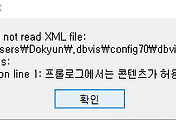



댓글